Win7系统如何直接打开谷歌翻译网页
发布时间:2016-12-28 来源:查字典编辑
摘要:发展迅速的网络科技,现在安装系统浏览器的选择也是越来越多了,功能越来越齐全。比如浏览器内置翻译工具,可以帮助用户直接进行语言翻译,不需要在下...
发展迅速的网络科技,现在安装系统浏览器的选择也是越来越多了,功能越来越齐全。比如浏览器内置翻译工具,可以帮助用户直接进行语言翻译,不需要在下载第三方翻译工具。直接在浏览器中查找资料时快速翻译语言,方便快捷。但是win7系统如何打开使用谷歌翻译页面呢?其实设置方法很简单,跟随小编脚步一起查看具体操作方法。
Win7系统直接打开使用谷歌翻译网页的方法
1、开启谷歌浏览器,点选菜单栏中三横线图标键值,点选“设置”;
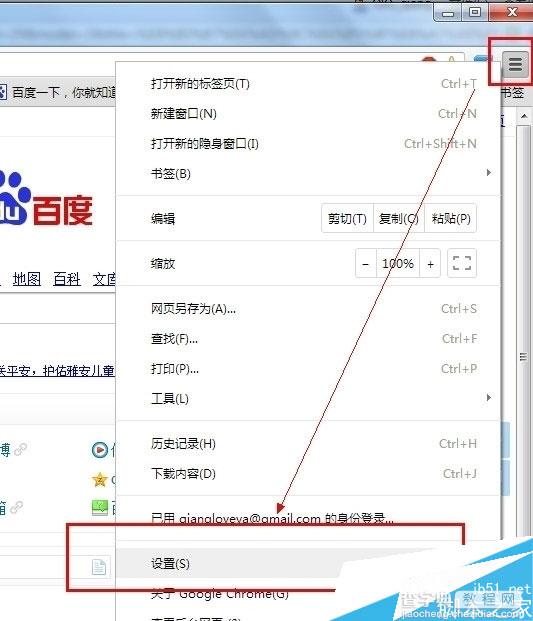
2、登进“设置”面板后选定“显示高级设置”;
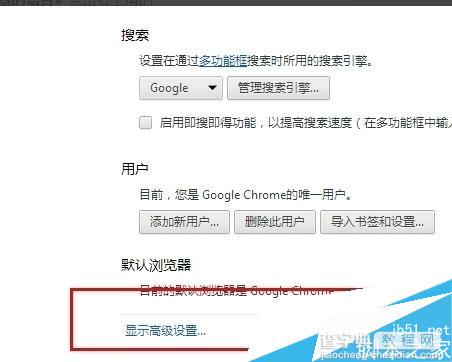
3、再选定“语言和输入设置”;
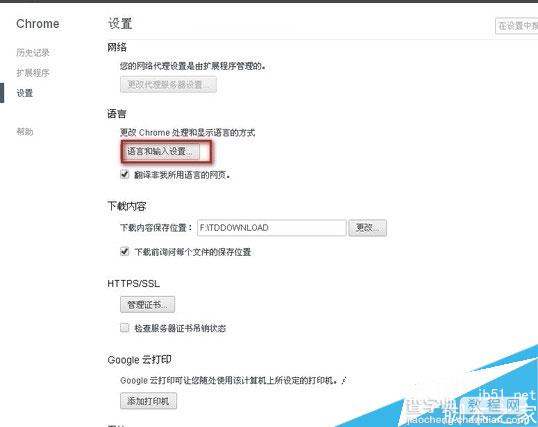
4、此时就添加你想翻译成的语言;

5、之后右击网页点选“翻成中文”键值就能快速为你翻译。
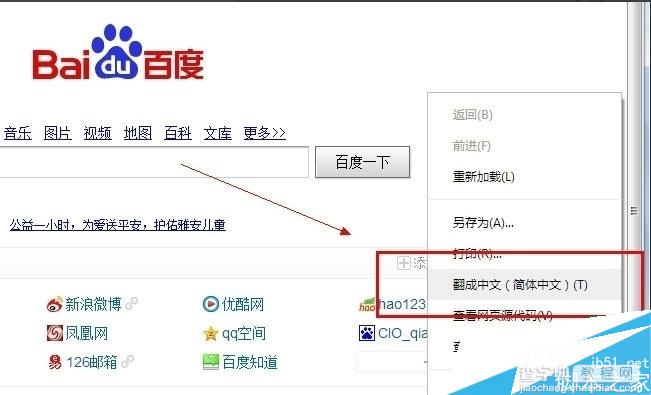
Win7系统直接打开使用谷歌翻译网页的方法介绍到这里,方便快捷,无需下载第三方软件,直接打开使用,有需要的用户可以动手操作。


